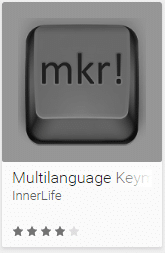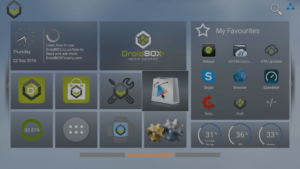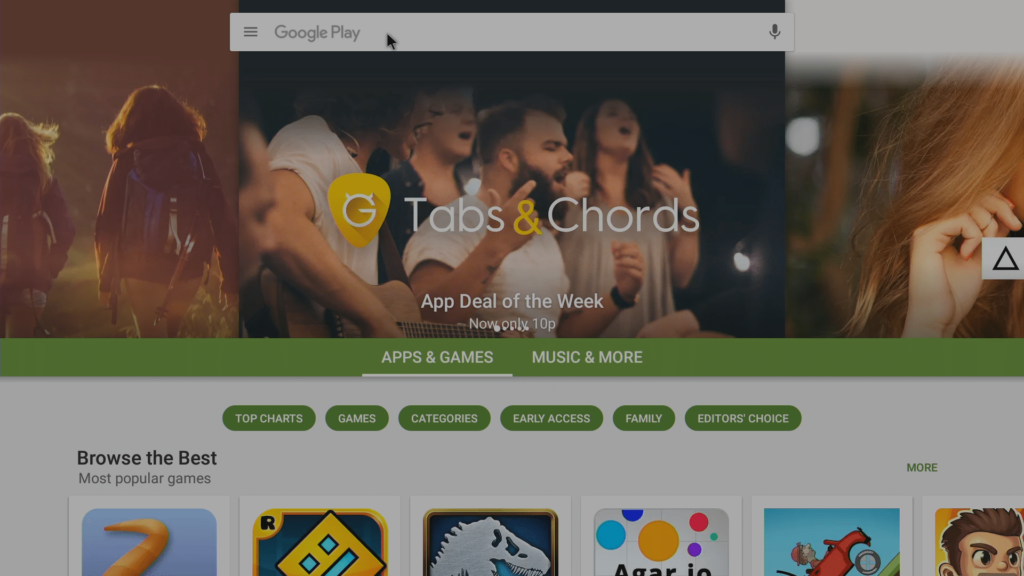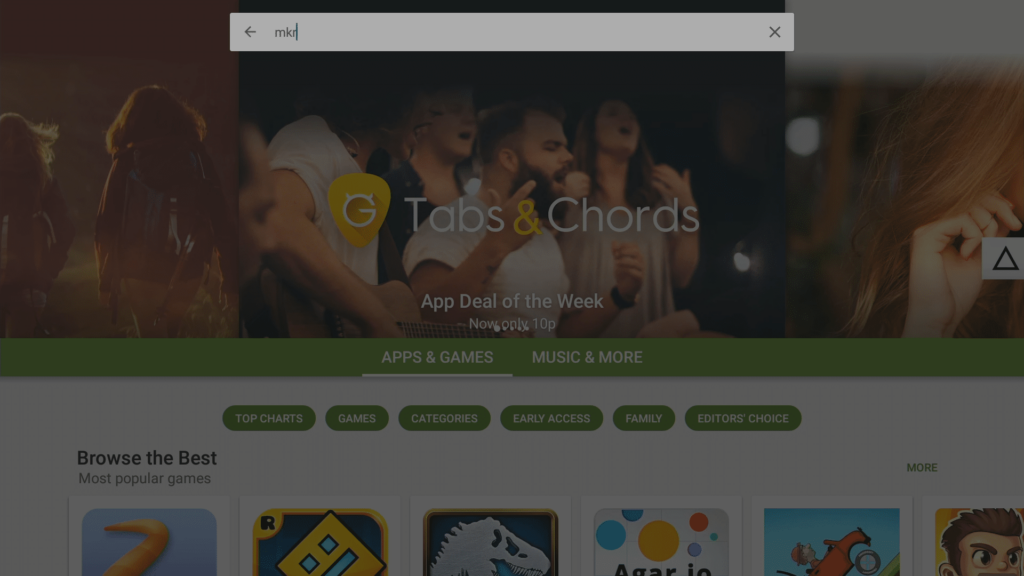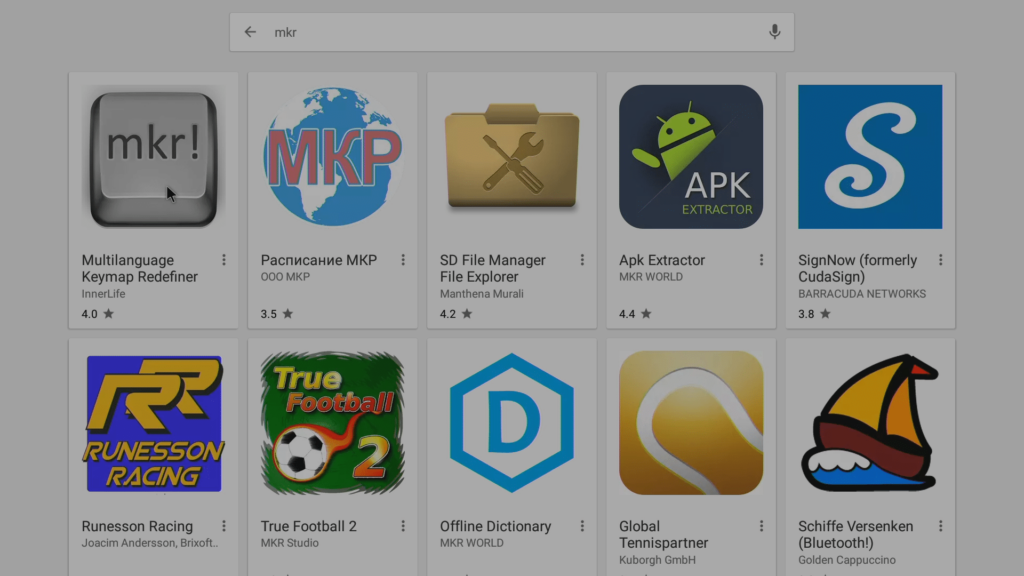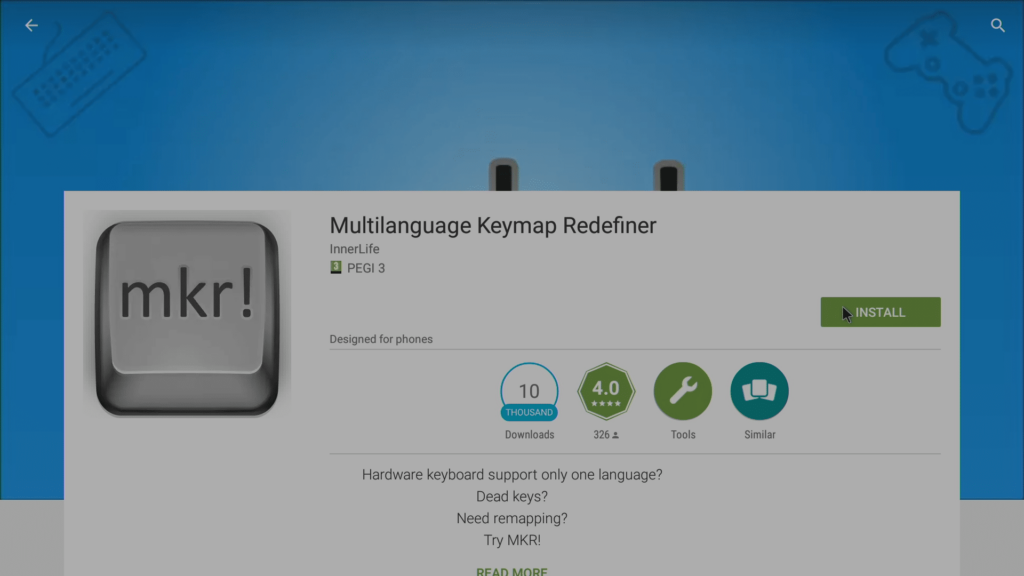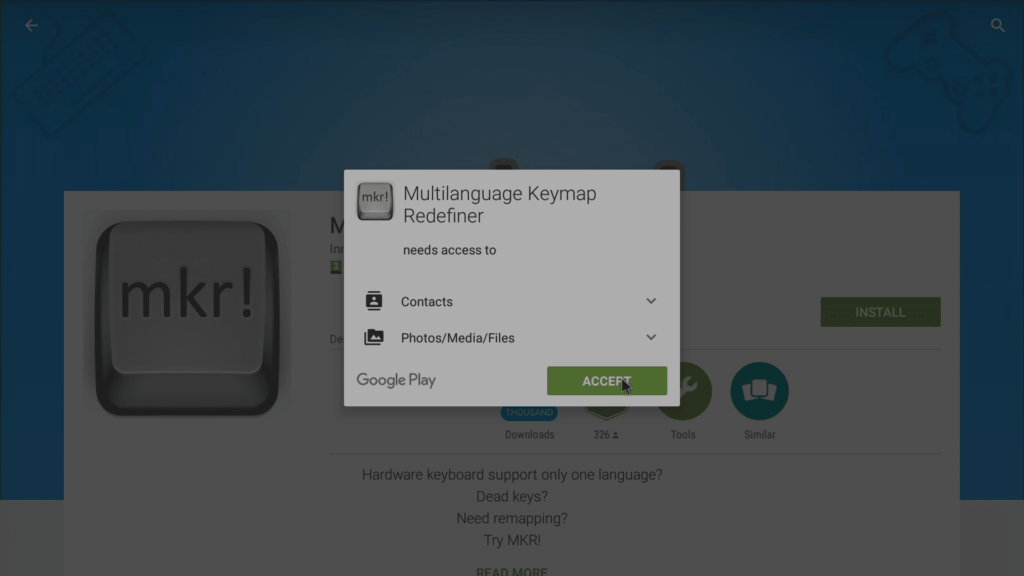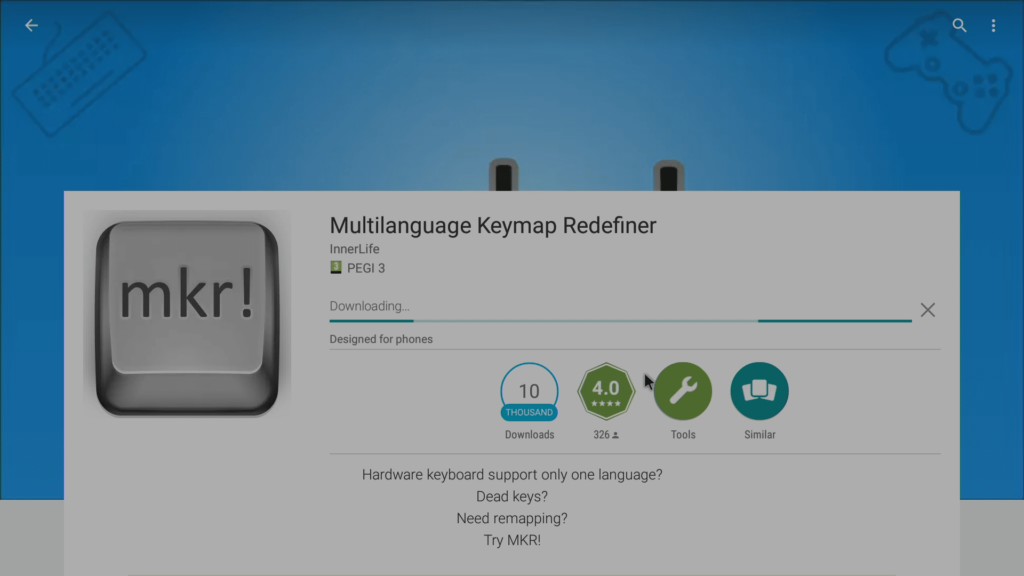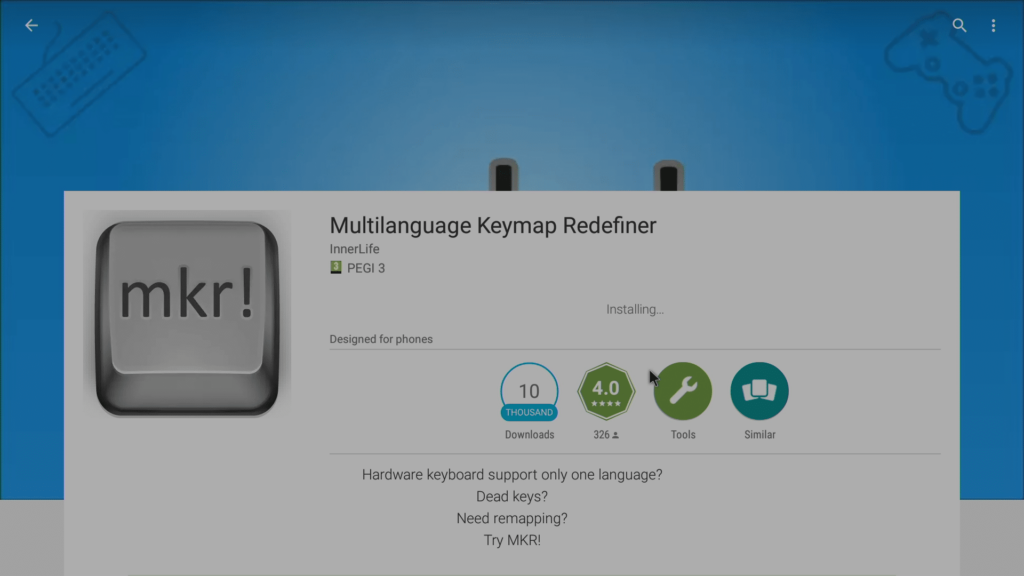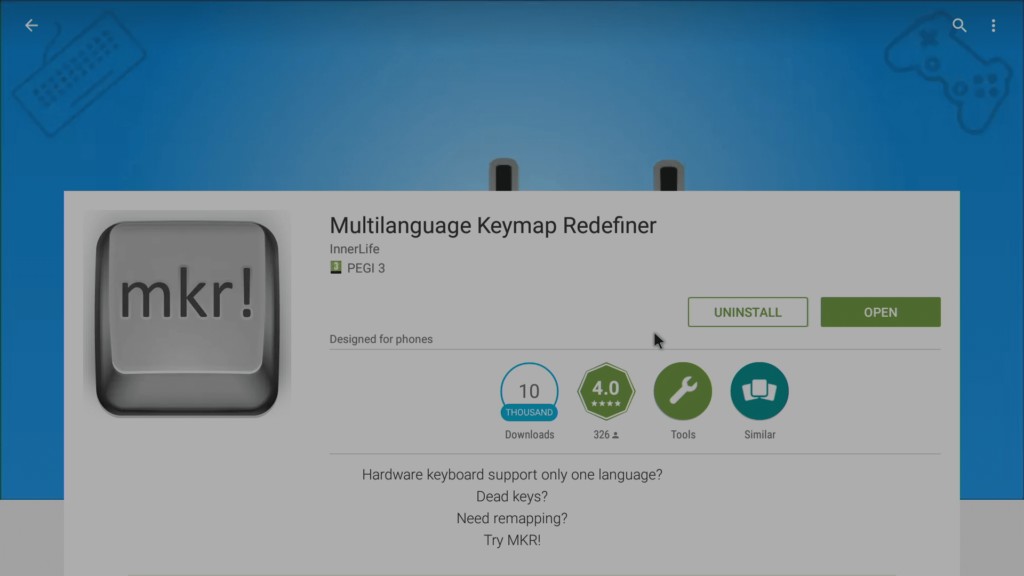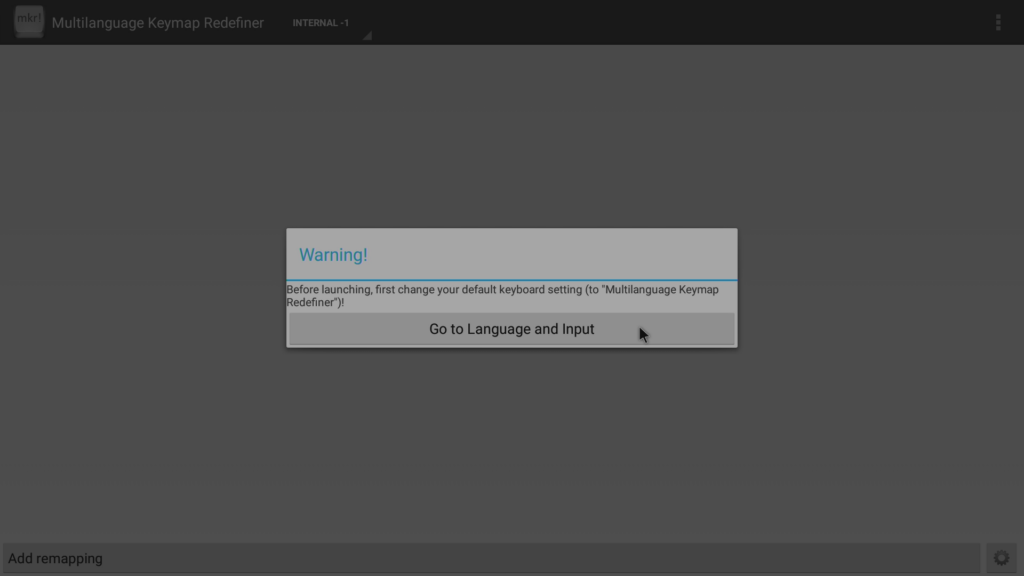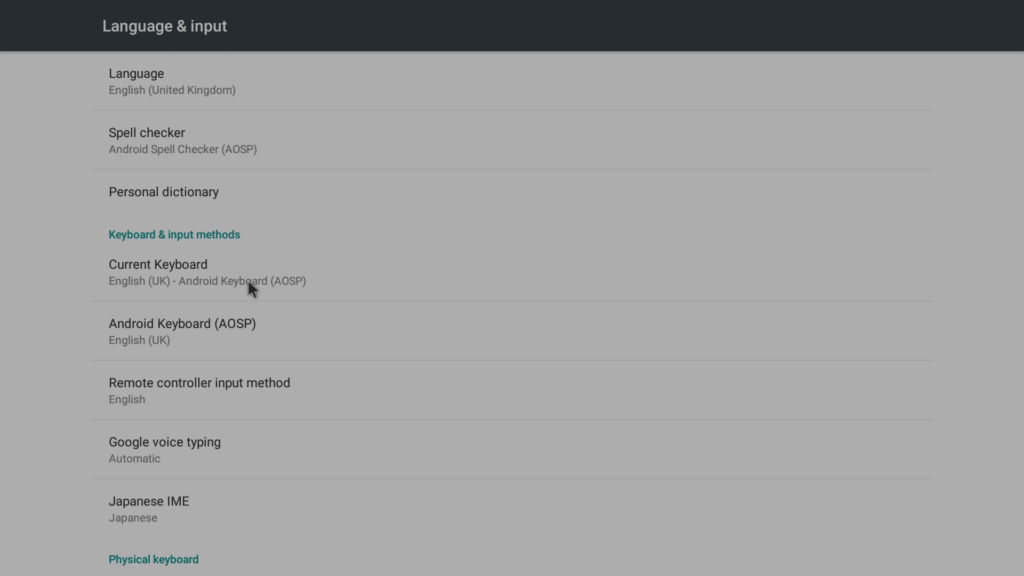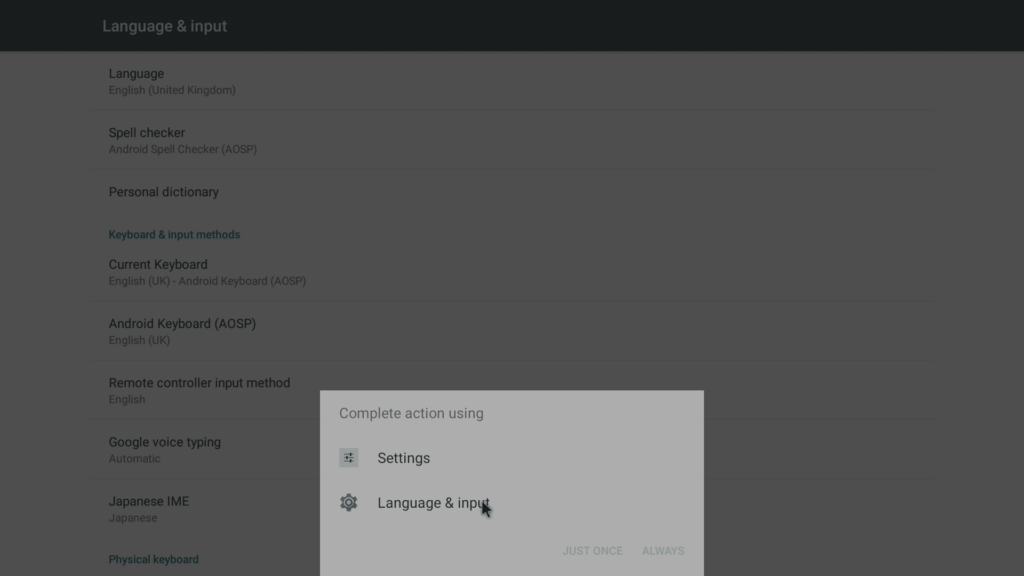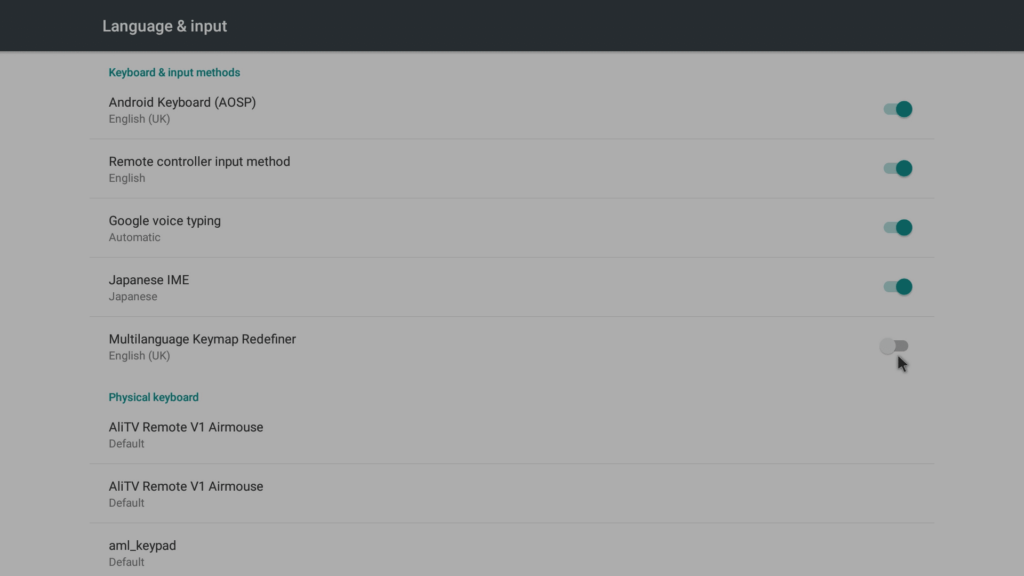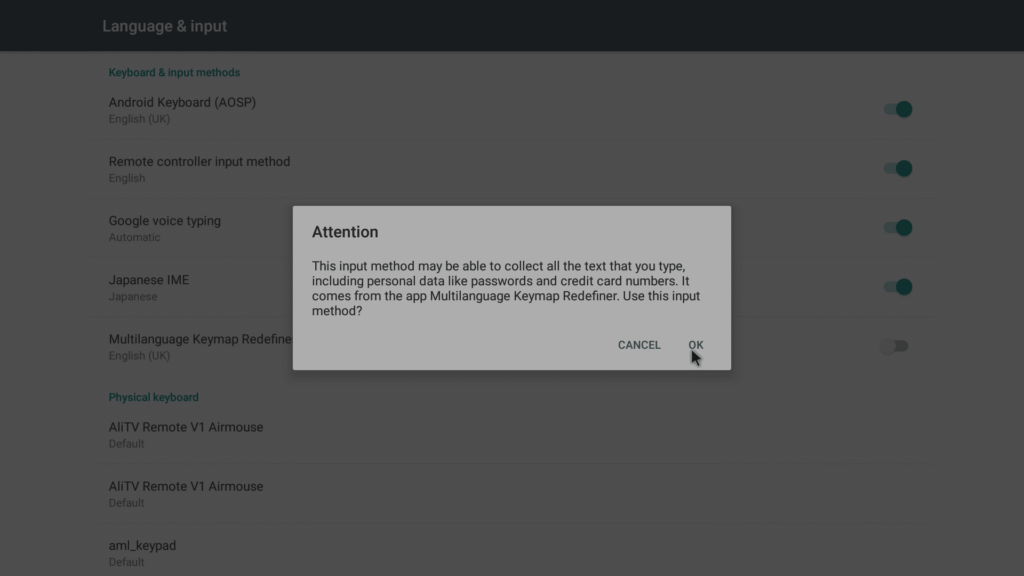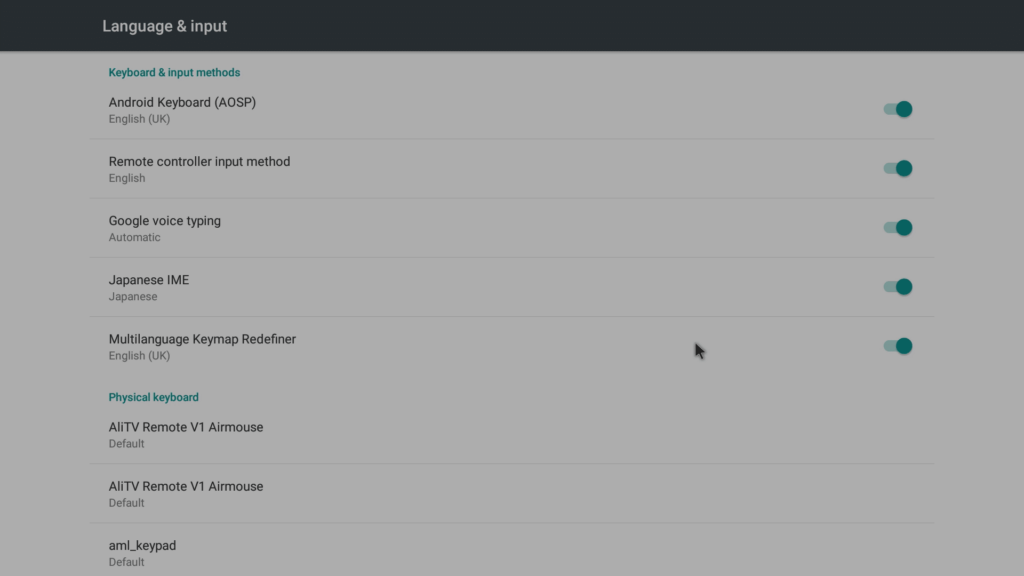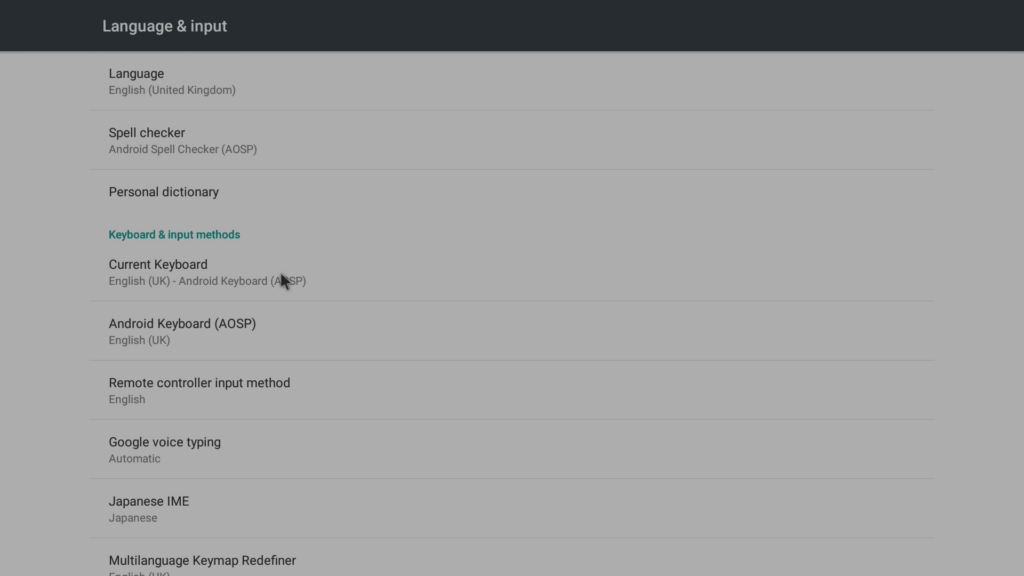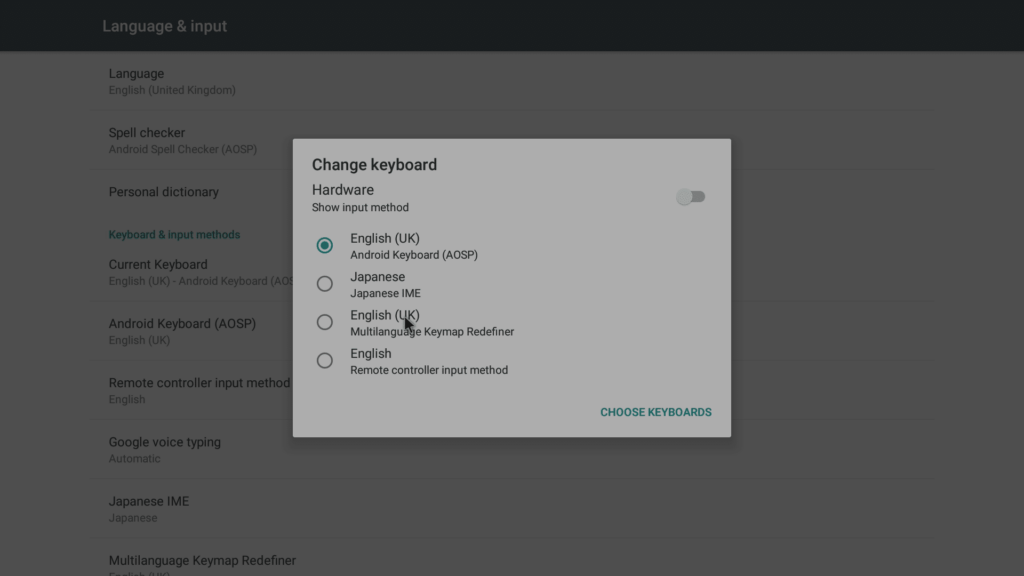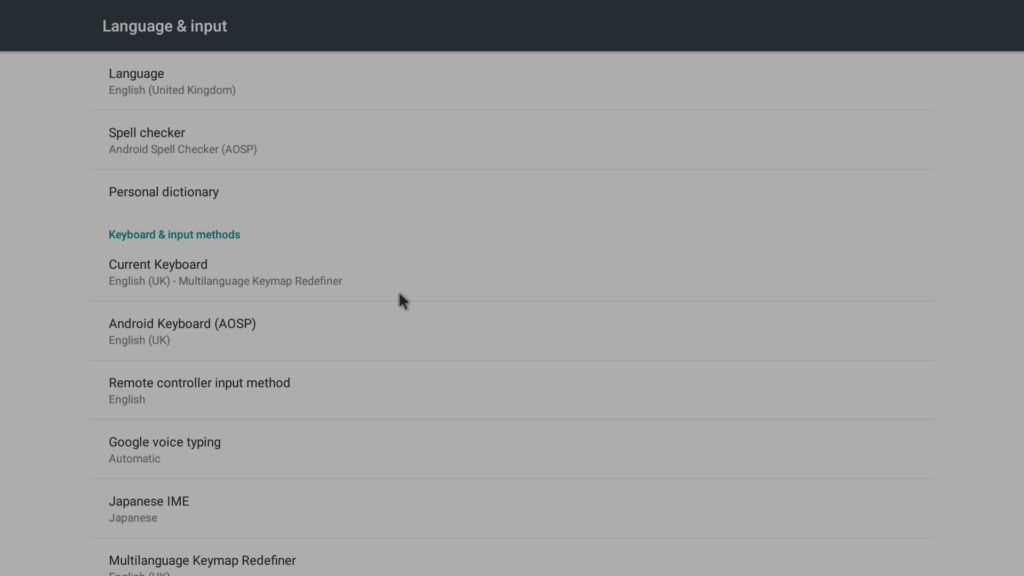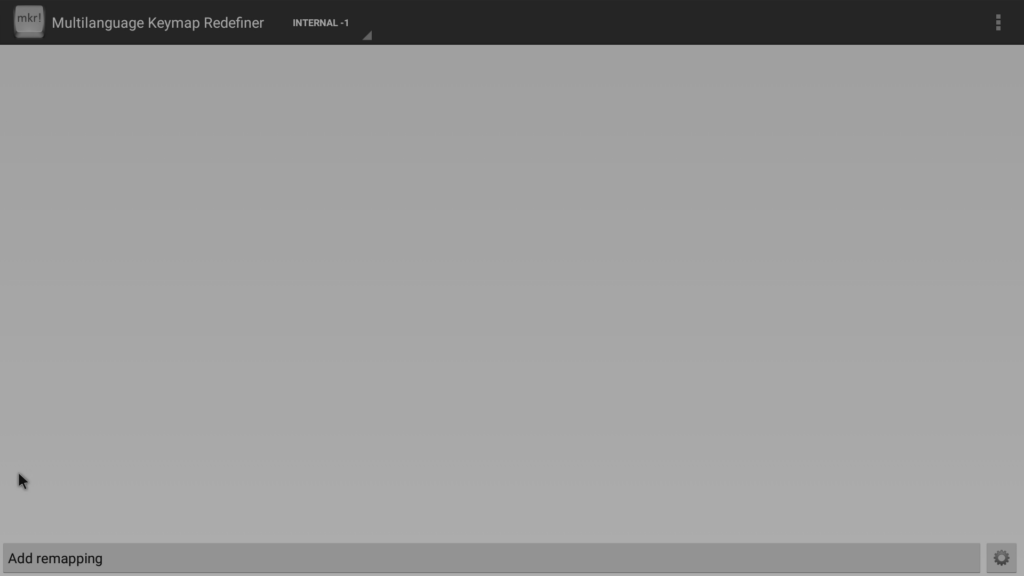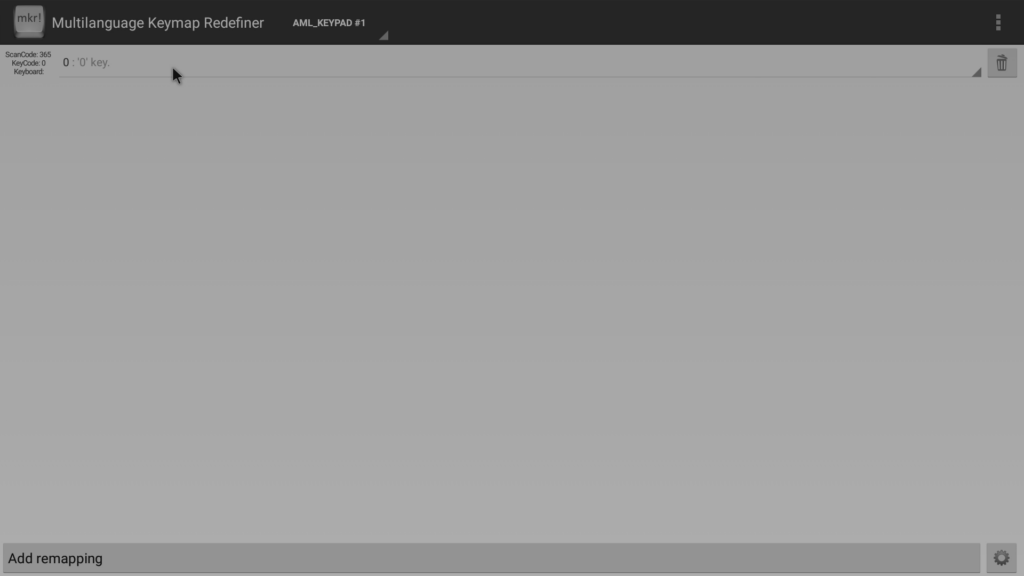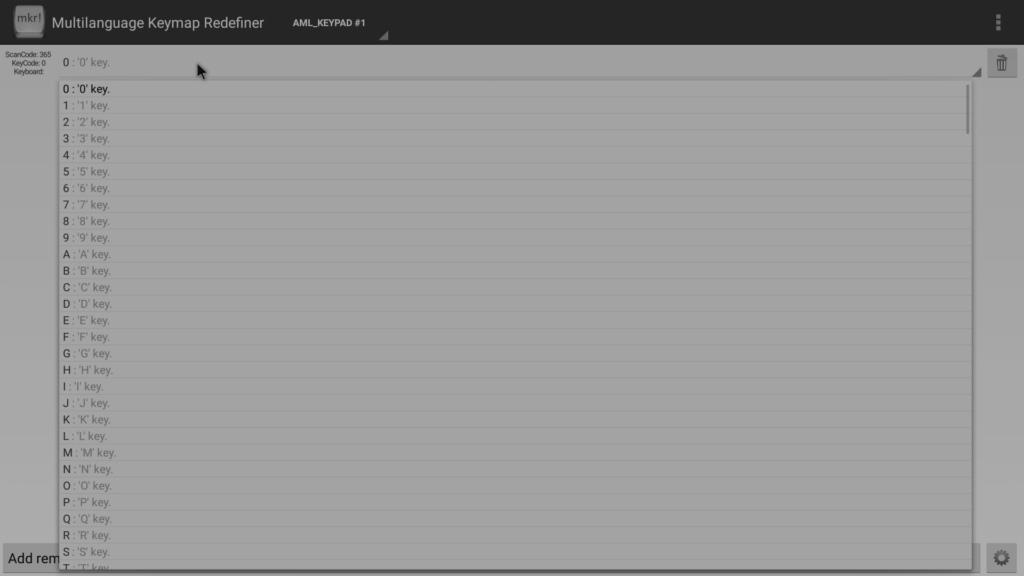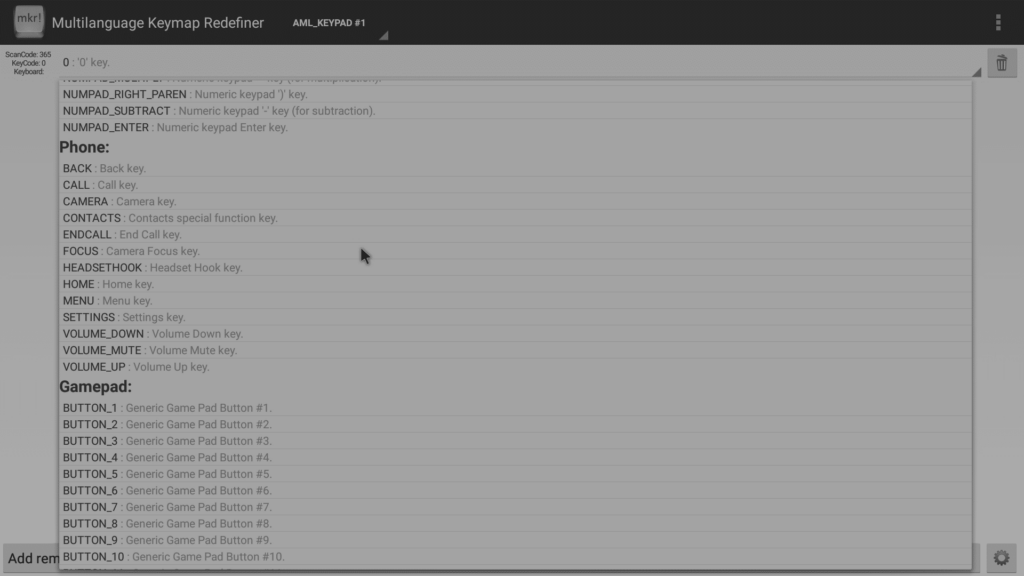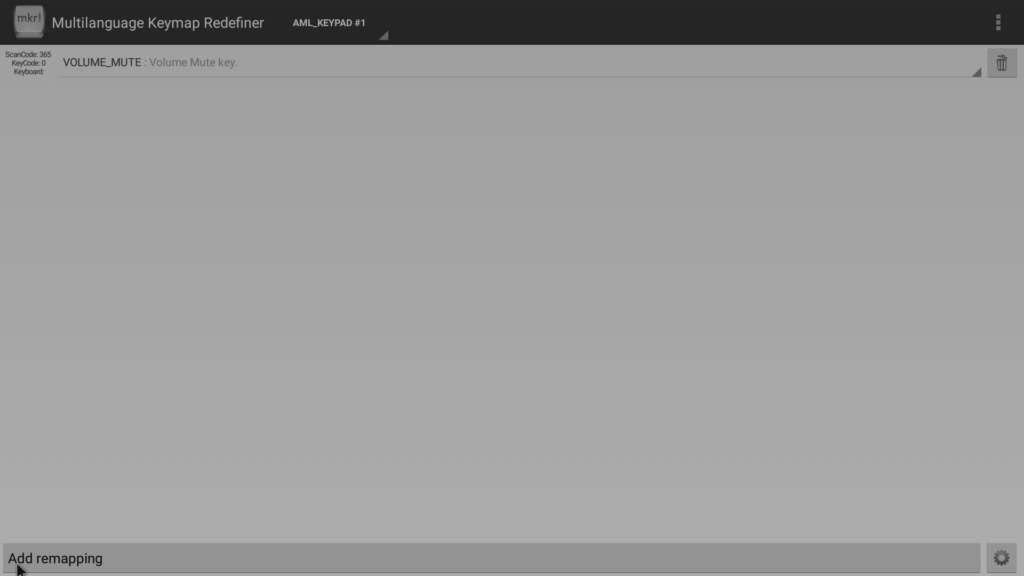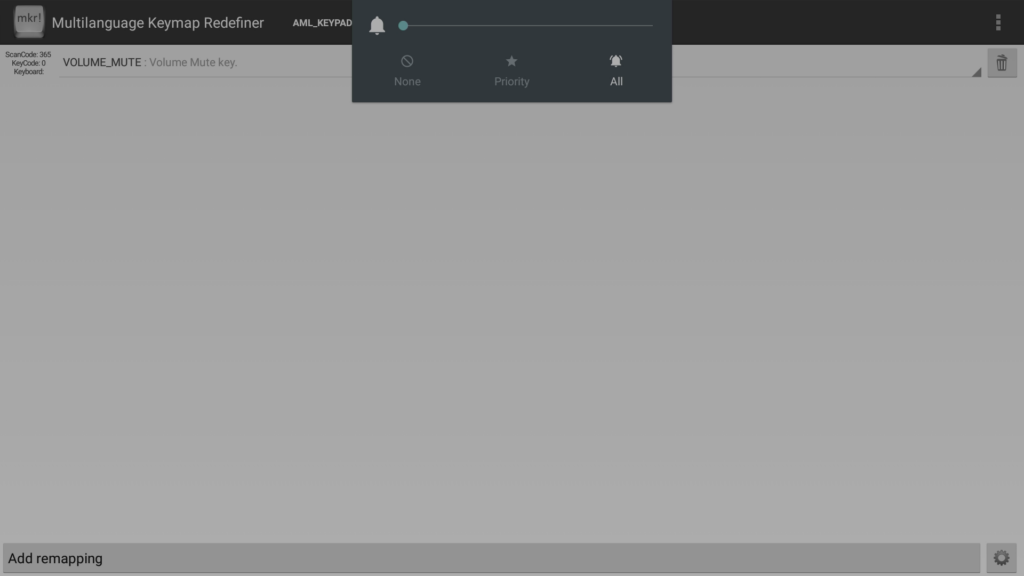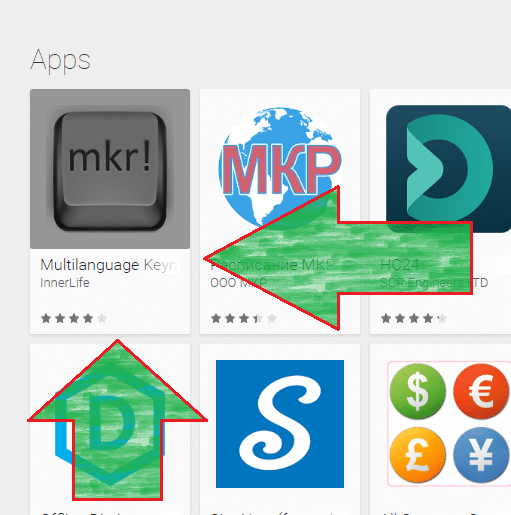Por vezes, temos um botão no controlo remoto que não utilizamos. Quer se trate de um botão de “Zoom” ou de um atalho para legendas, é possível que nunca utilize a função que lhe foi atribuída…
Se desejar utilizar esse mesmo botão para uma funcionalidade que utiliza com mais frequência, a Innerlife está à disposição com a sua aplicação Multilanguage Keymap Redefiner. Devemos salientar que não temos qualquer tipo de associação com o autor desta aplicação, apenas quisemos partilhar a aplicação gratuita com os visitantes! Apesar de não ser atualizado há muito tempo, ainda funciona e pode ajudar a trazer funcionalidades adicionais aos seus controladores.
Como instalar
Abra a aplicação Play Store no seu dispositivo. Se ainda não o fez, consulte
https://droix.net/first-run-of-googles-play-store/
para mais pormenores.
Clique na barra de pesquisa na parte superior do ecrã e introduza mkr como pesquisa.
Clique na entrada Redefinidor de mapa de chaves multilíngue.
Clique no botão Instalar.
Clique no botão Aceitar
A aplicação será agora descarregada e instalada automaticamente
Uma vez instalado, pode clicar no botão Abrir.
A primeira vez que abrir a aplicação, terá de ativar (em dispositivos Lollipop) e, em seguida, selecionar Multilanguage Keymap Redefiner como teclado predefinido.
Para o fazer, clique no botão Ir para a língua e introdução
Clique na entrada Teclado atual
Clique em Escolher teclados
Ativar a entrada Redefinidor de mapa de teclas multilingue
Clique em OK
Retroceder um ecrã
Seleccione novamente o Teclado atual.
Seleccione Redefinidor de mapa de teclas multilingue.
Voltar dois ecrãs atrás.
Como remapear
Clique em Adicionar mapeamento
Agora, prima o botão do telecomando que NÃO pretende utilizar. Este é o botão que será reposicionado para outra função dentro de momentos.
Agora clique na entrada 0 no topo, o que fará aparecer a lista de possíveis funções a atribuir.
O seu ecrã terá agora um aspeto um pouco diferente, uma vez que a nova função deve ser atribuída
Uma vez definido, volte a outra aplicação e verifique se o atalho continua a funcionar como pretendido.
Se, ao reiniciar, o atalho deixar de funcionar, terá de definir novamente o Multilanguage Keymap Redefiner como método de introdução predefinido. Desta vez, certifique-se de que só utiliza o botão “Voltar” para sair dos ecrãs em que selecciona o método de introdução predefinido.
Os meus agradecimentos à Berny pelo incentivo para escrever este post! Se achar que premir o botão Início no seu telecomando fecha uma aplicação em vez de o fazer regressar ao ecrã inicial, pode seguir os passos acima para definir um botão no seu telecomando para iniciar um pedido tradicional de ecrã inicial.